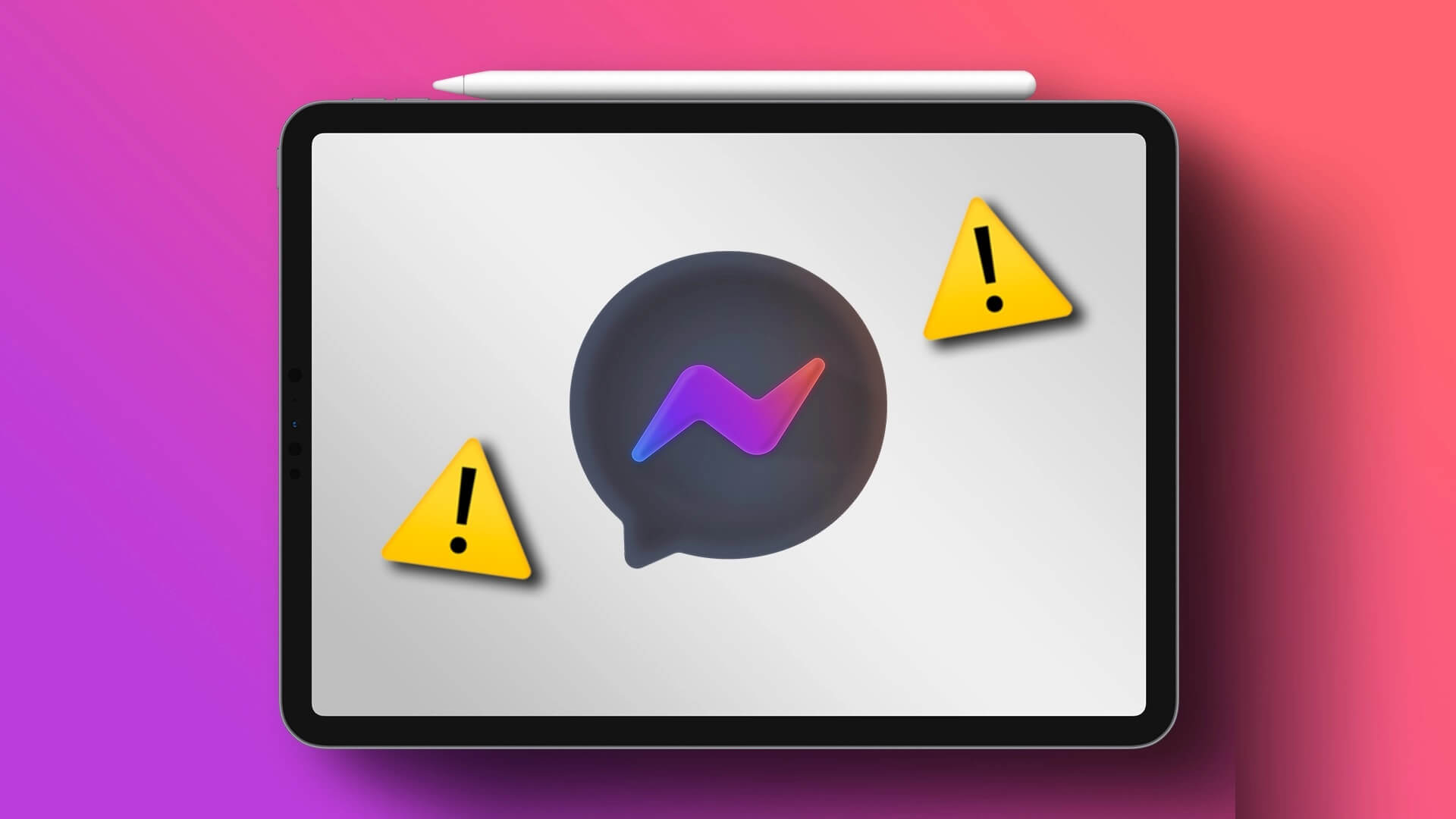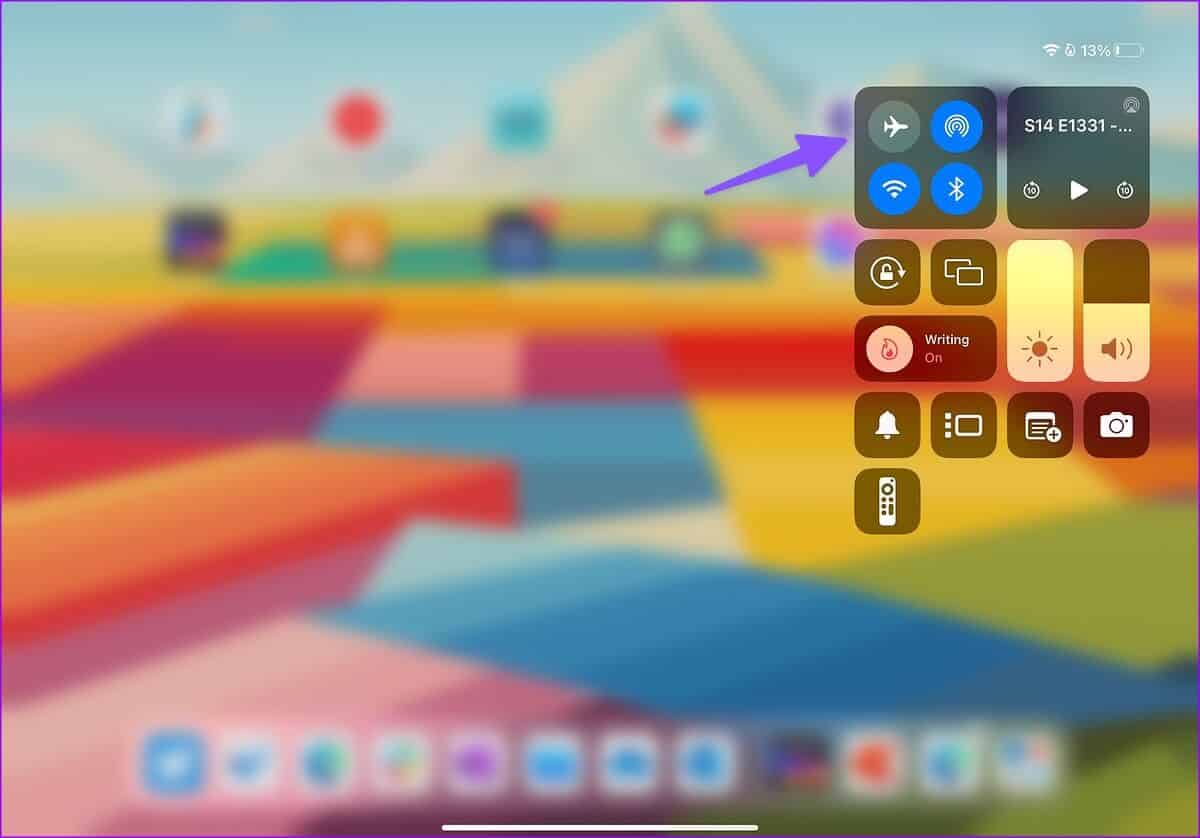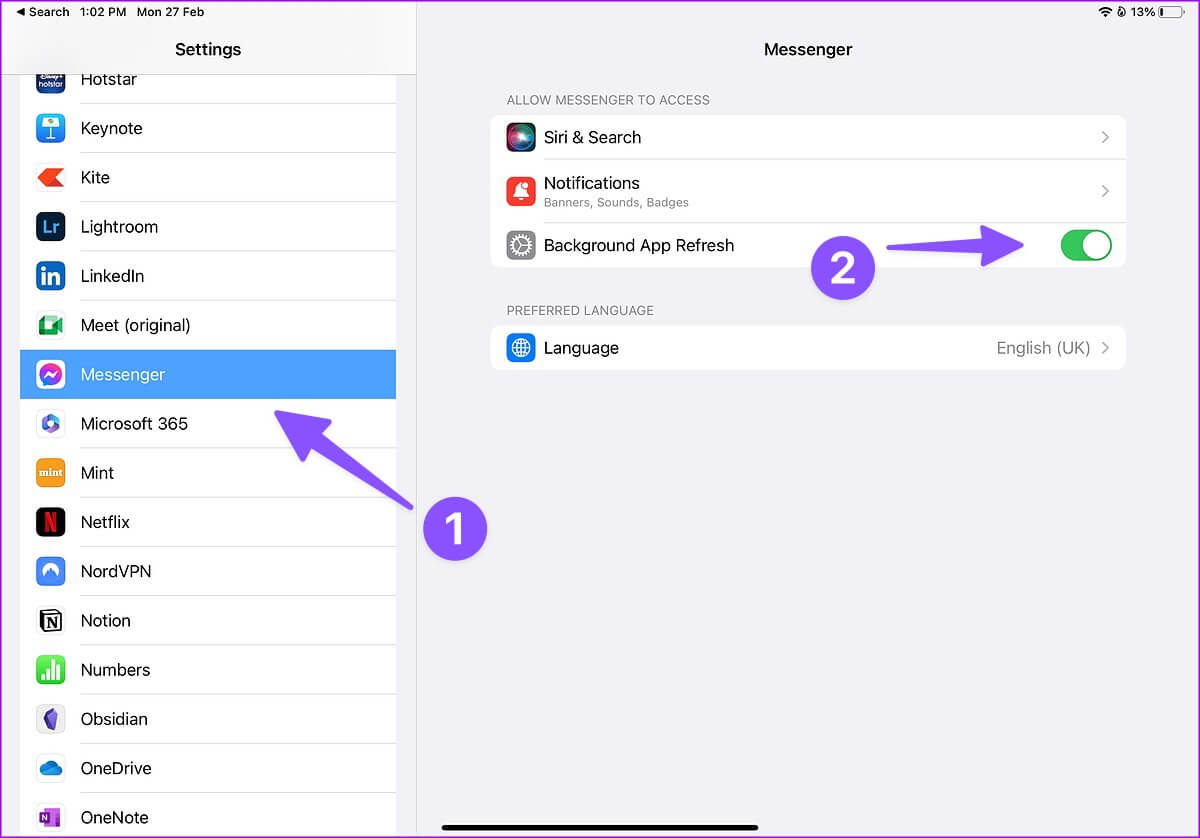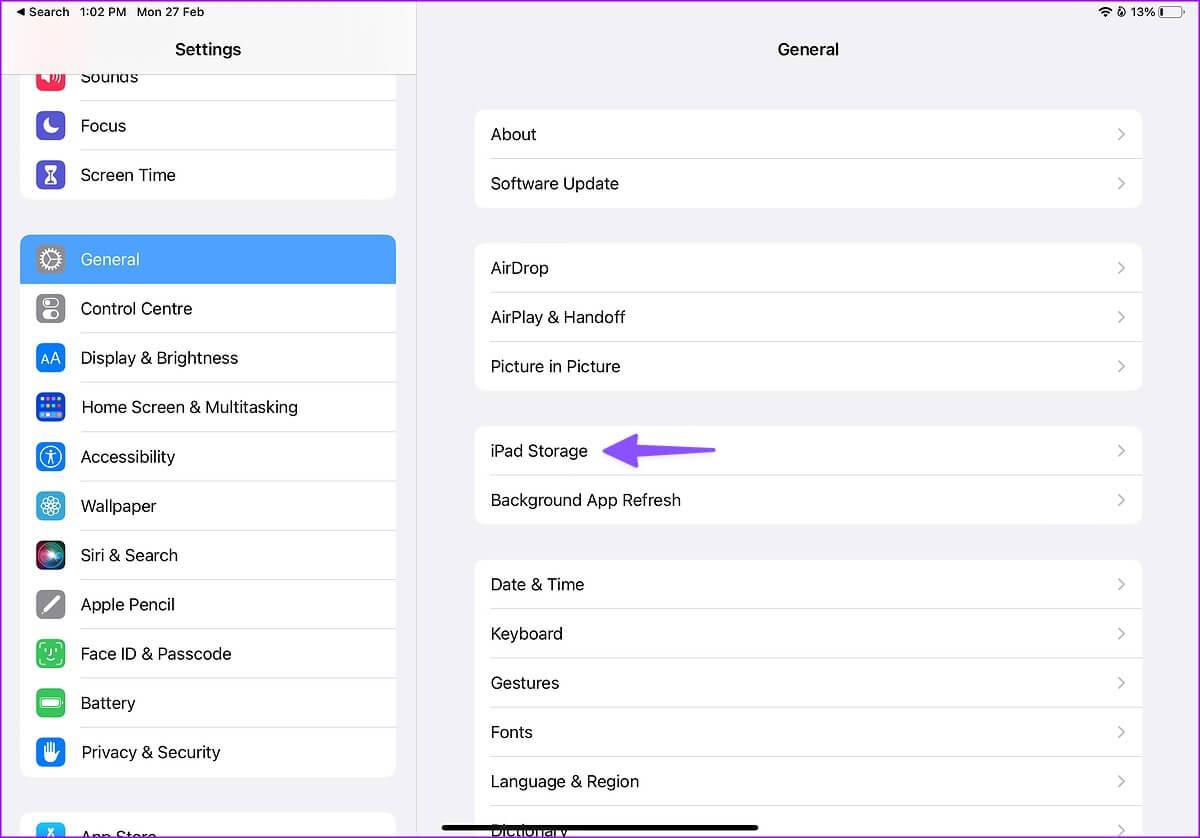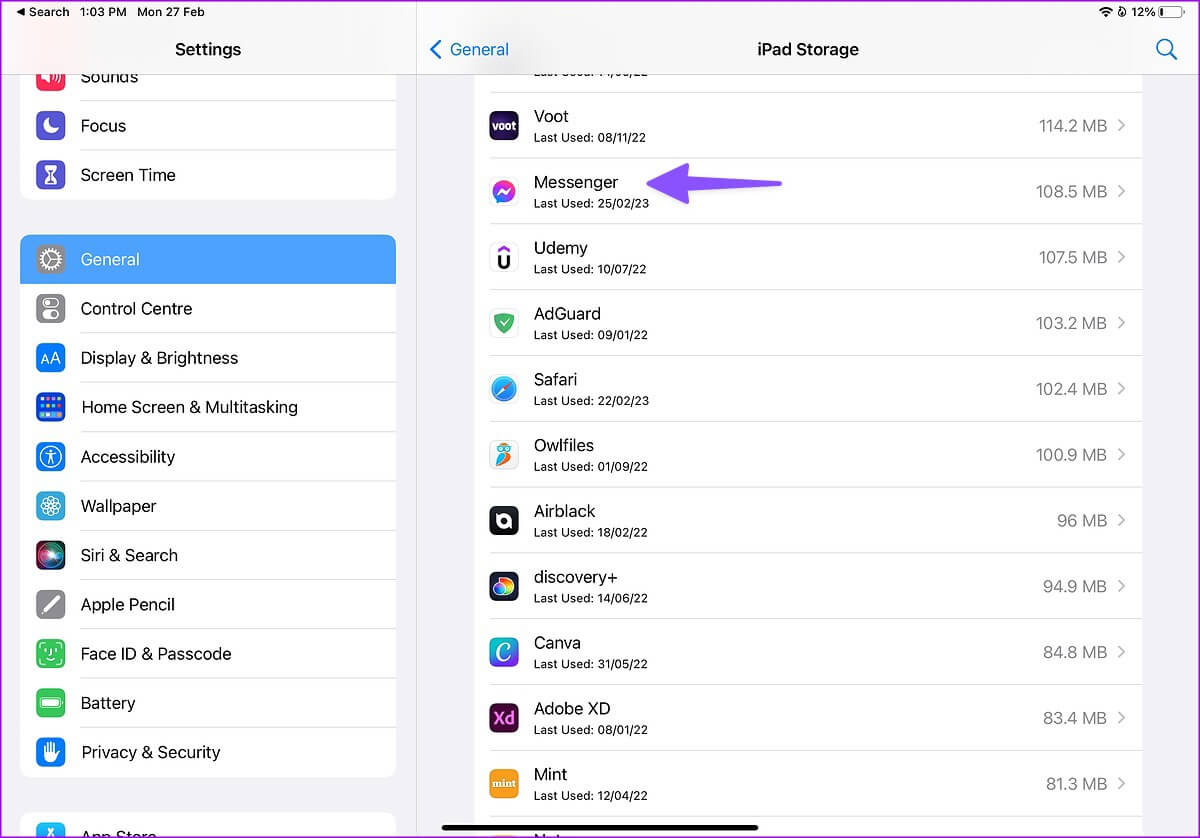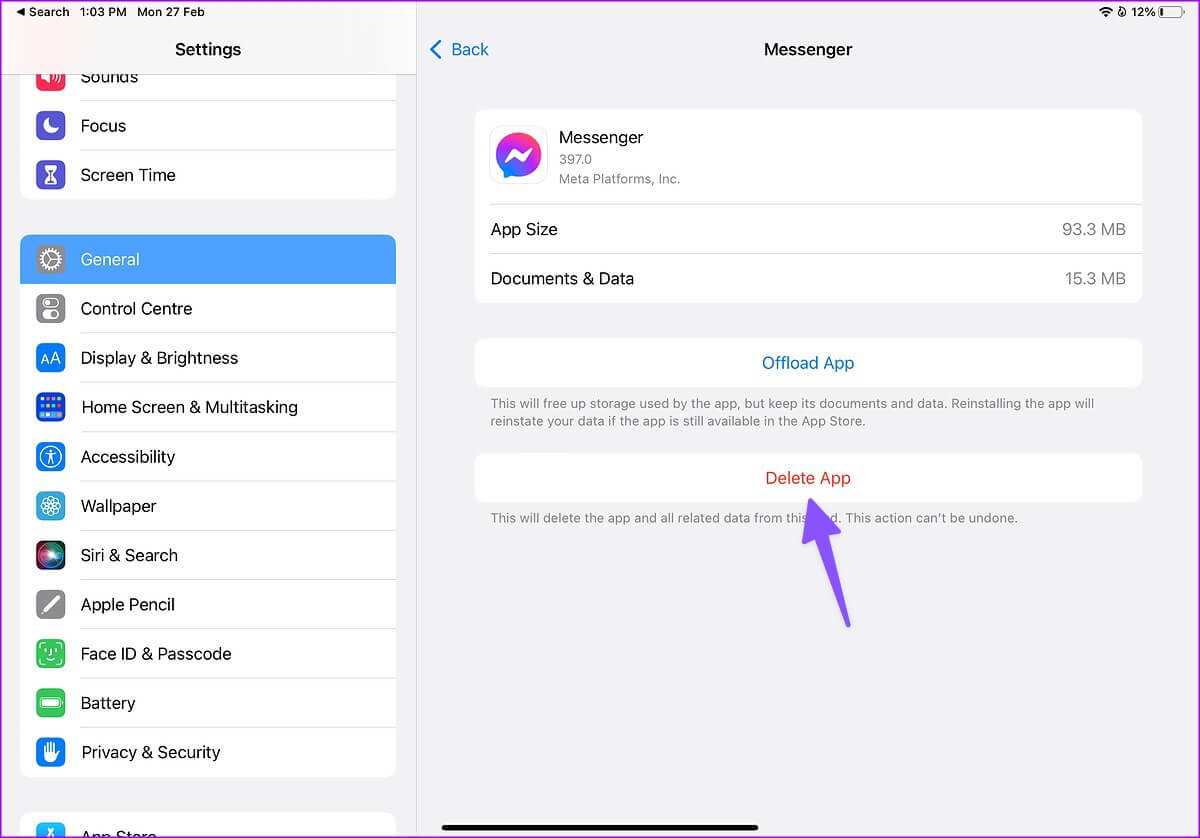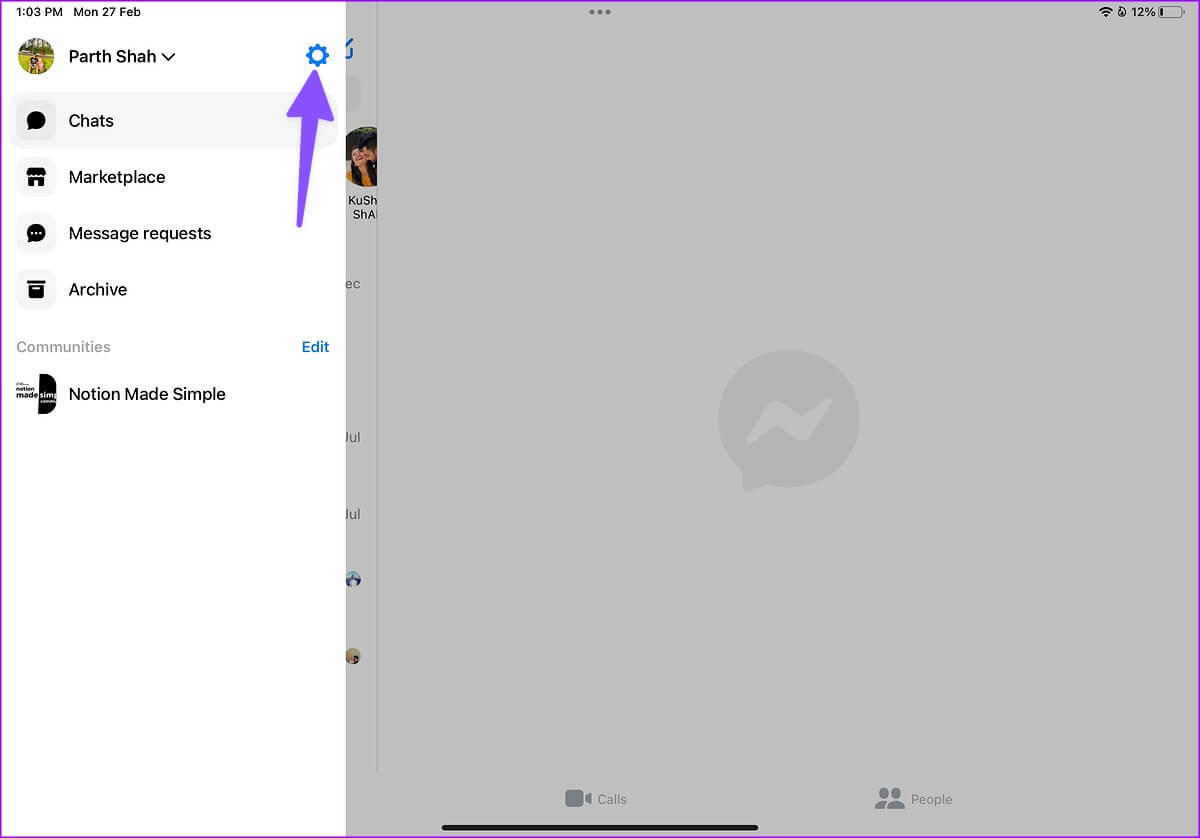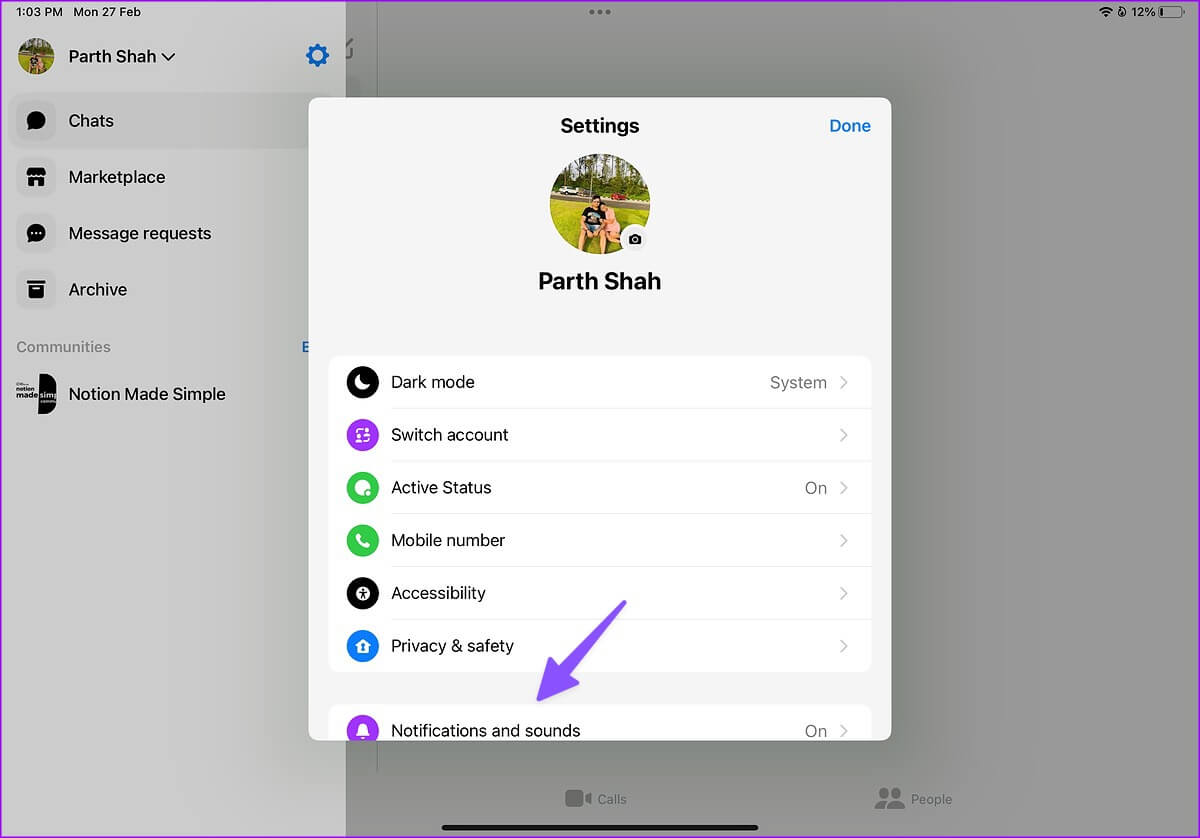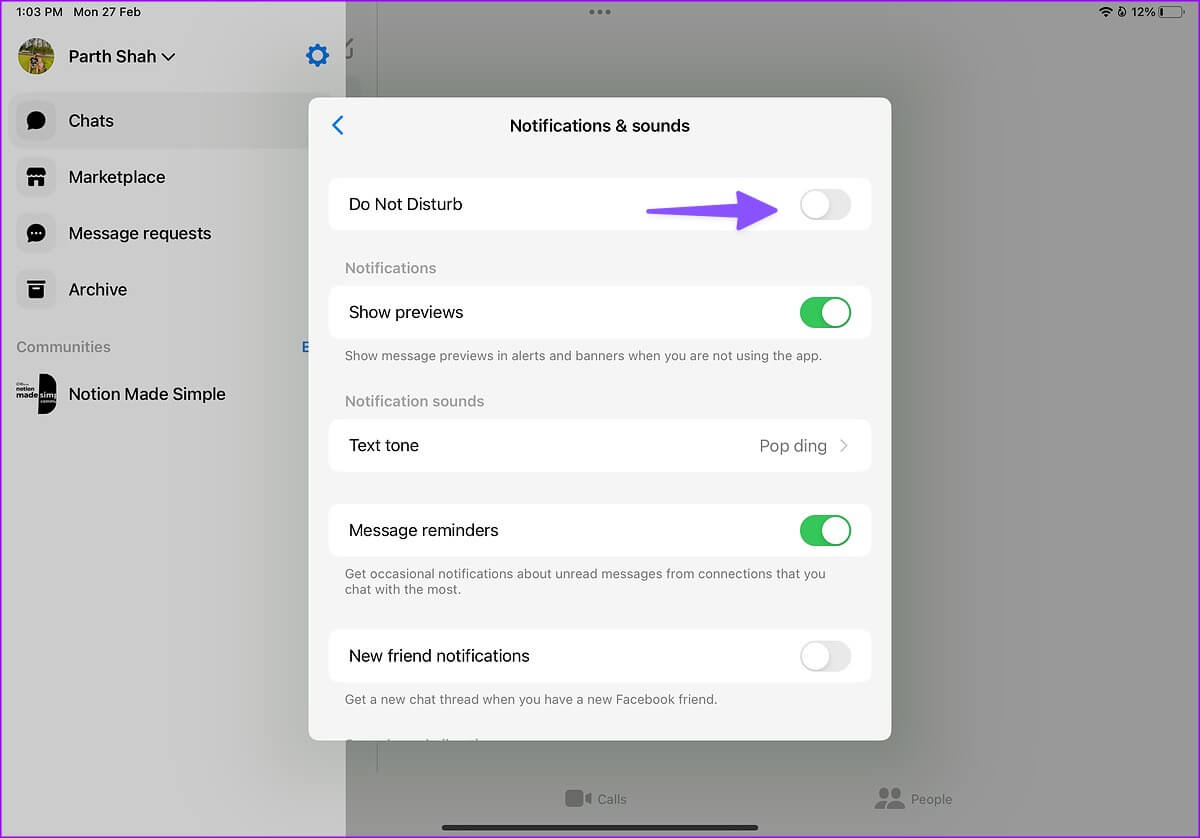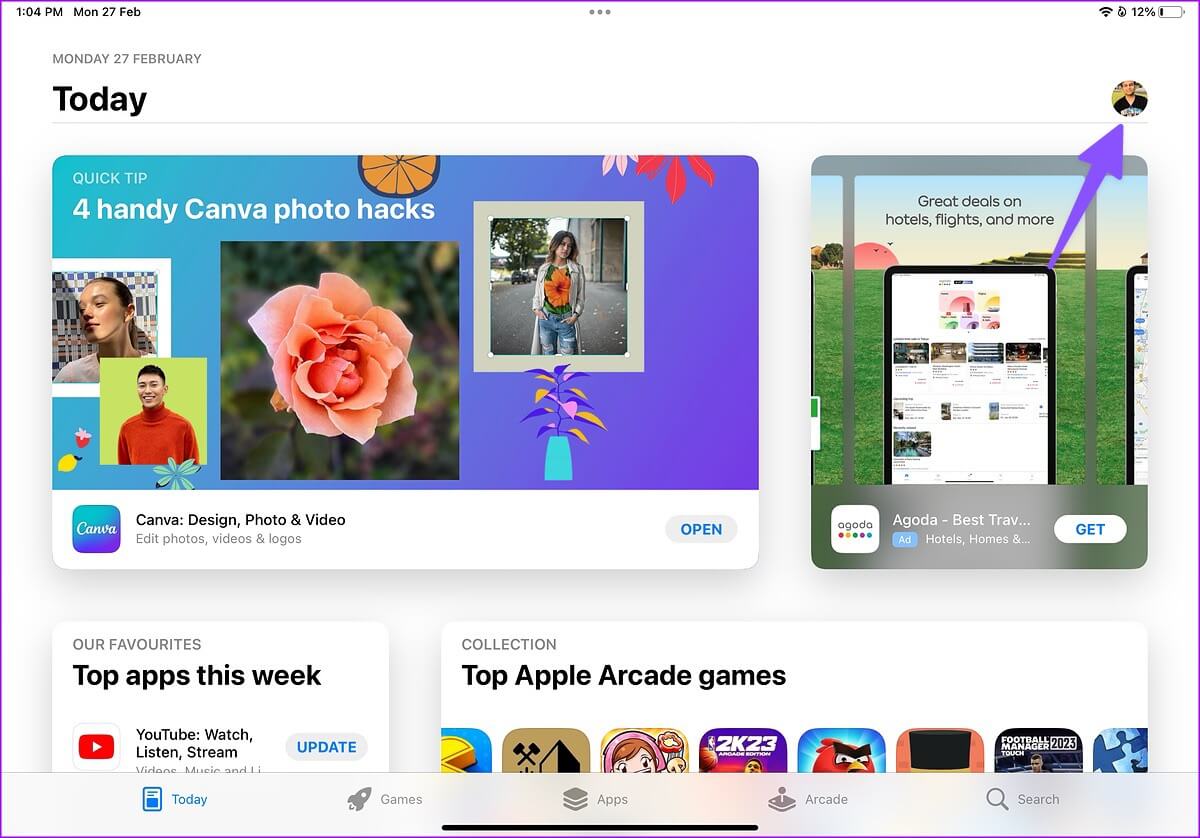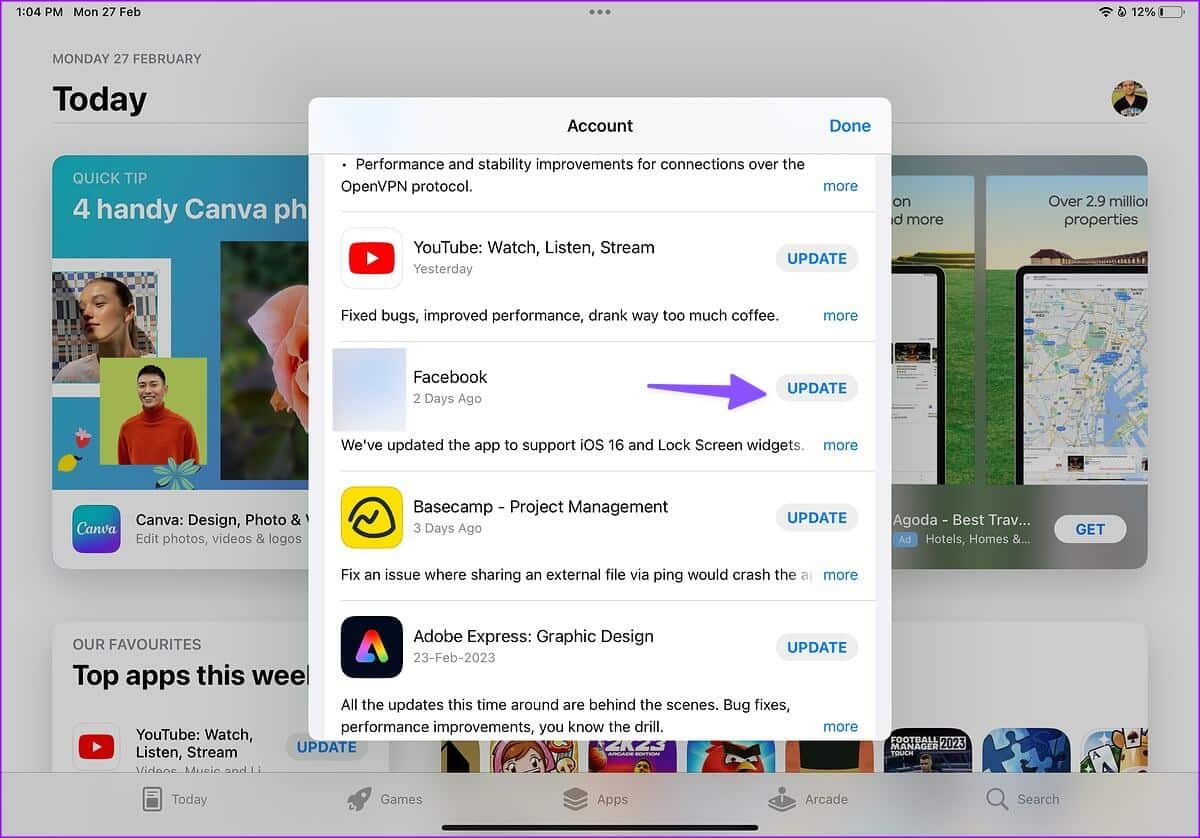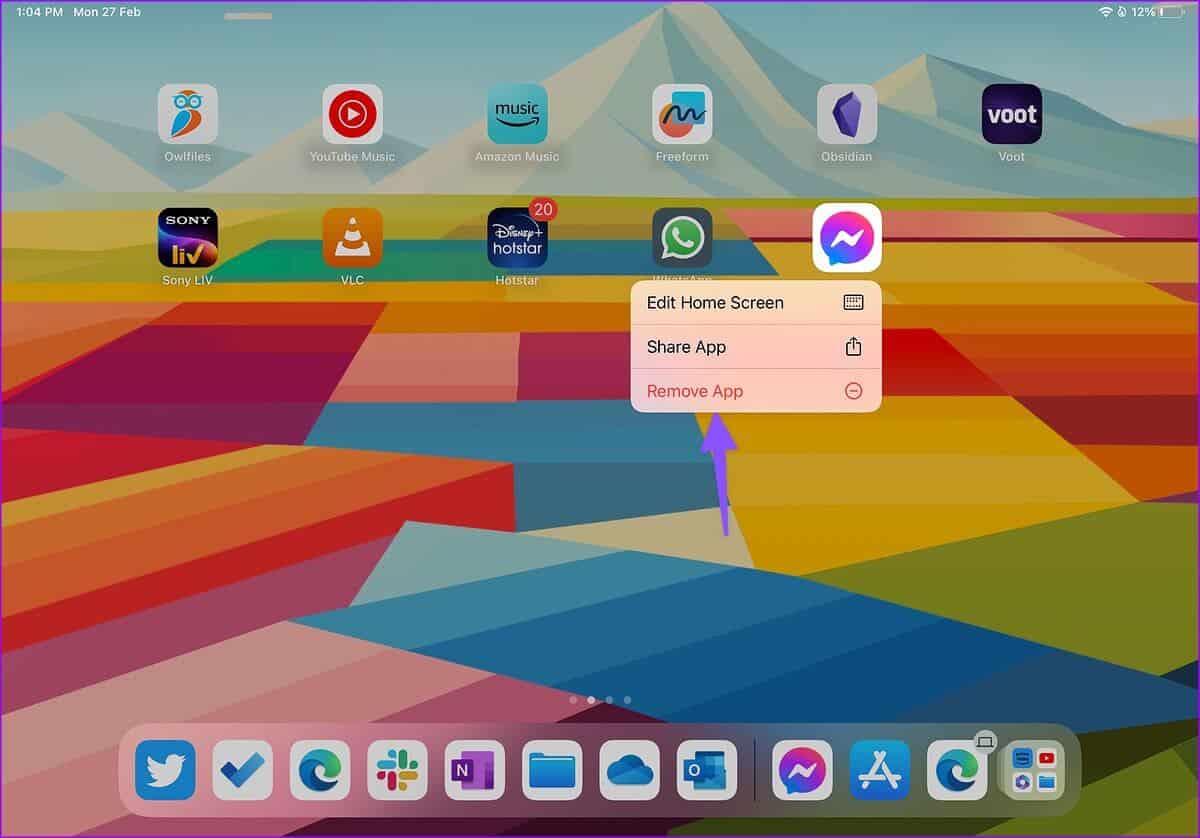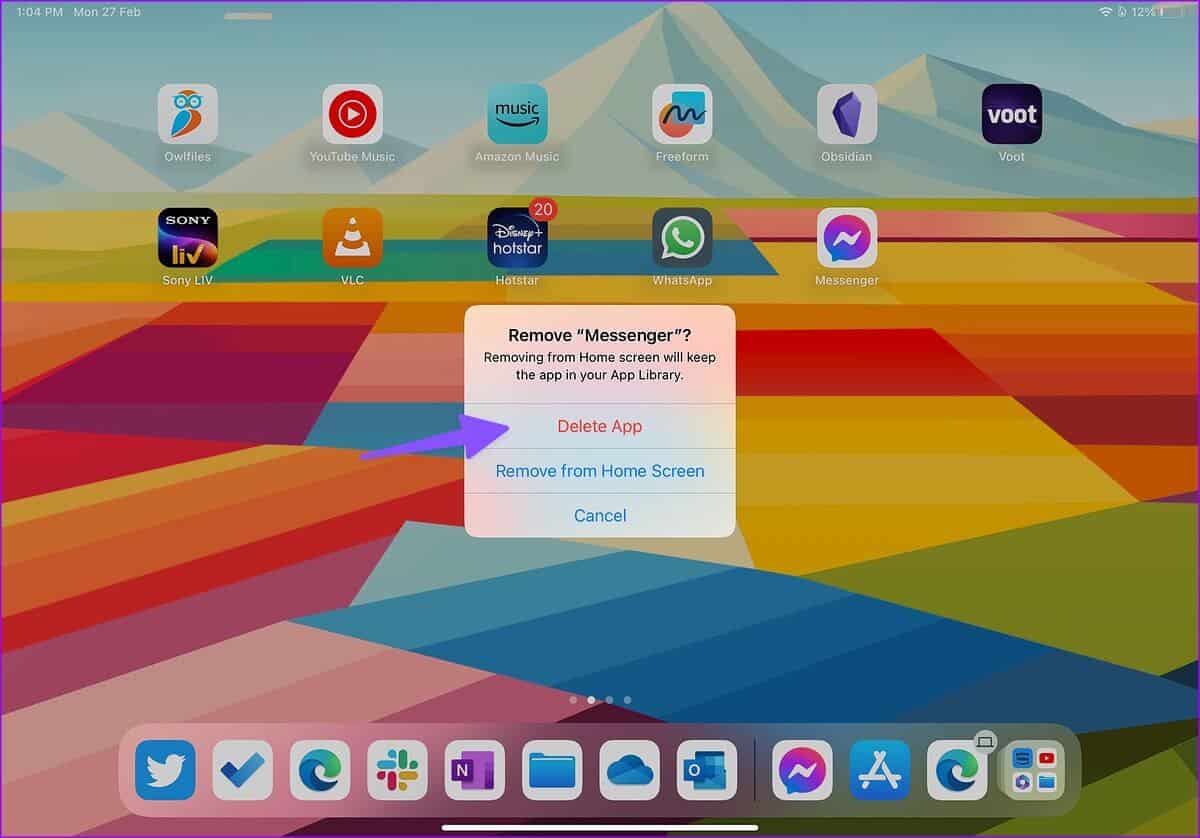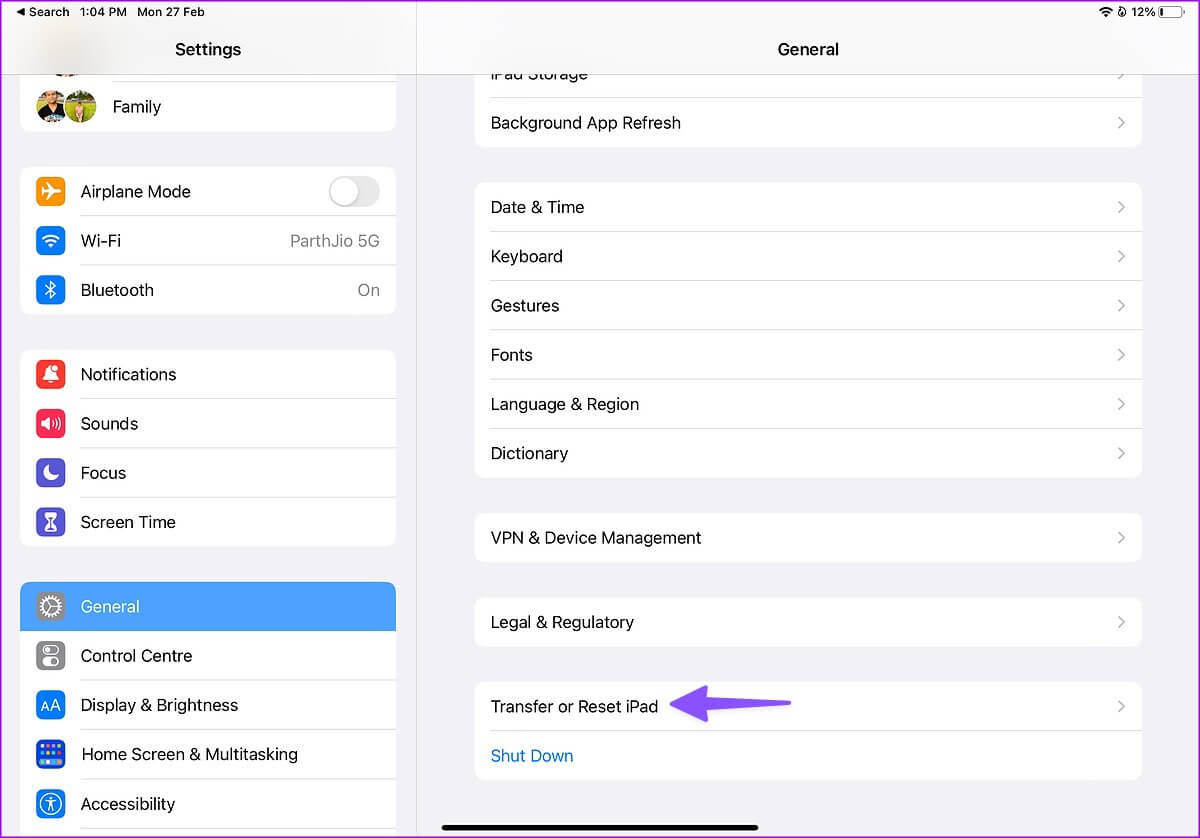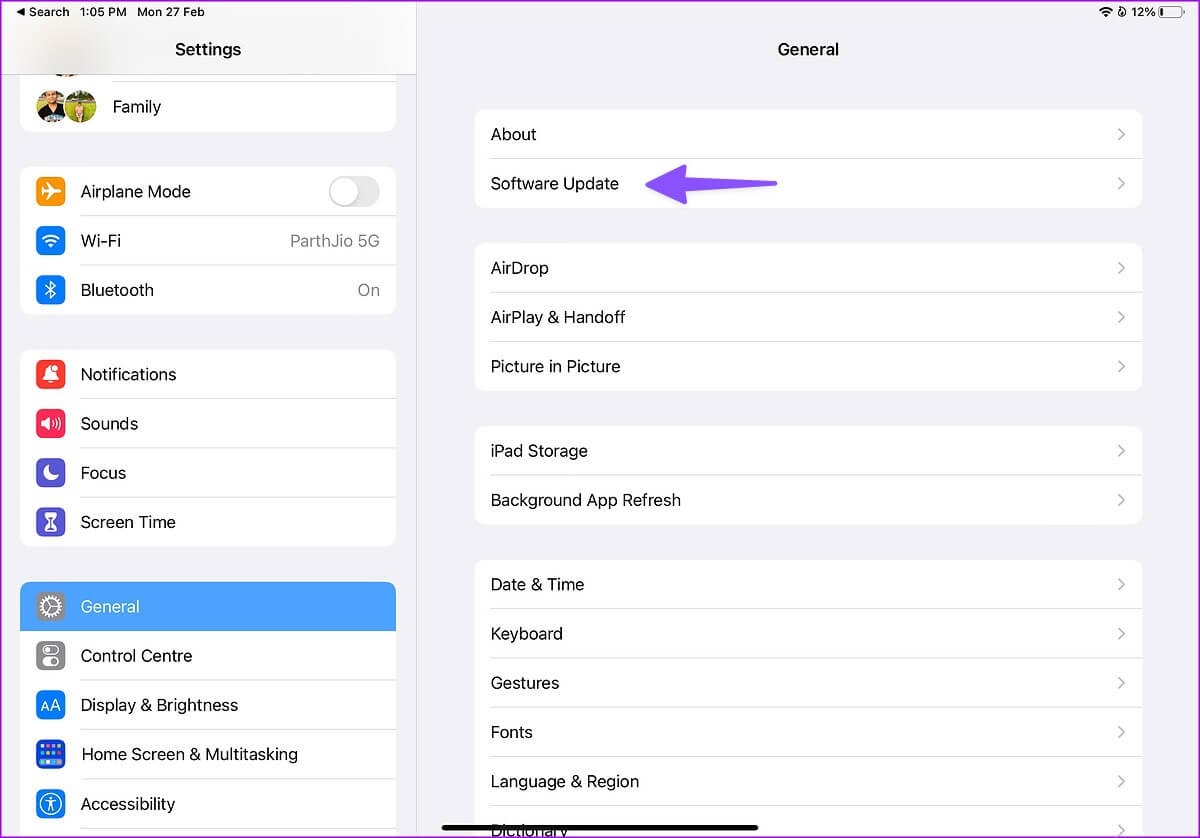Les 9 meilleures façons de réparer Facebook Messenger ne fonctionne pas sur iPad
Facebook Messenger pour iPad est un plaisir à utiliser lorsque vous appréciez du texte, des GIF, des vidéos, des liens et d'autres choses sur un écran plus grand. L'application devient indispensable si vous avez tendance à l'utiliser sur votre iPad pour rester en contact avec votre famille, vos amis et autres contacts. Mais s'il ne répond plus ou ne fonctionne plus sur votre iPad, vous devez le réparer.
Vous pouvez toujours revenir à la version Web lorsque l'application Facebook Messenger cesse de fonctionner sur votre iPad. Mais l'utilisation de la version Web de Messenger n'est pas idéale car vous perdez des fonctionnalités telles que Notifications contextuelles وDes appels plus. Au lieu de cela, vous devriez utiliser les astuces ci-dessous pour réparer Facebook Messenger qui ne fonctionne pas sur iPad.
1. Vérifiez la connexion réseau
Vous devez d'abord vérifier la connexion réseau sur votre iPad. Si vous rencontrez des problèmes de connectivité Internet sur votre iPad, Facebook Messenger ne fonctionnera pas.
Étape 1: Balayez vers le bas depuis le coin supérieur droit. Ouvrir Centre de contrôle.
Étape 2: Activer Mode avion et désactivez-le après quelques secondes.
Maintenant, connectez-vous à un réseau Wi-Fi stable Exécuter des tests de vitesse Pour vérifier la fiabilité de votre connexion Internet.
2. Activer l'actualisation de l'application en arrière-plan pour MESSENGER
Avez-vous désactivé l'autorisation d'actualisation de l'arrière-plan de l'application pour Messenger ? L'application ne fonctionnera pas en arrière-plan pour envoyer des notifications push ou des alertes d'appel. Suis les étapes Ci-dessous pour activer l'autorisation Messenger.
Étape 1: Ouvrir une application Paramètres Sur l'iPad.
Étape 2: Faites défiler jusqu'à Messenger.
Étape 3: Activer le commutateur "Actualiser l'App en arrière plan" Dans la liste suivante.
3. Vérifiez à nouveau votre compte
Avez-vous récemment changé le mot de passe de votre compte Facebook ? Vous devez vous déconnecter de votre compte existant et réenregistrer Entrée avec les détails de votre compte le plus récent. C'est ce que vous devez faire.
Étape 1: Ouvrir une application Paramètres Sur l'iPad.
Étape 2: Sélectionner Menu général Et cliquez Stockage iPad.
Étape 3: Faites défiler jusqu'à Messenger.
Étape 4Sélectionnez:Supprimer l'appli«De la liste suivante.
Il supprimera L'application et toutes les données associées de votre iPad. Ouvrez l'App Store et réinstallez Messenger. Maintenant, enregistrez votre entrée en utilisant les détails de votre compte mis à jour.
4. Vérifier l'état de Messenger
Si les serveurs Facebook tombent en panne, Messenger ne fonctionnera pas sur vos appareils, y compris l'iPad. Vous pouvez visiter Downdetector sur le Web et recherchez Messenger. Si vous remarquez des pics de pannes et que les commentaires des utilisateurs confirment le même problème, attendez que Facebook résolve les problèmes côté serveur.
Pendant ce temps, vous pouvez suivre Facebook sur les plateformes de médias sociaux comme Twitter pour obtenir les dernières mises à jour.
5. Vérifiez l'autorisation de notification
Messenger est livré avec un mode Ne pas déranger pour arrêter les alertes. Si vous l'activez, les notifications de messagerie ne fonctionneront pas sur iPad.
Étape 1: Ouvrir une application Messager Sur iPad.
Étape 2: Clique sur Menu hamburger dans le coin supérieur gauche et ouvrez Paramètres.
Étape 3: Sélectionner "Notifications et sons".
Étape 4: Désactiver le bouton bascule "prière de ne pas déranger" , et activez Afficher les aperçus Et changer le ton du texte.
6. Mettre à jour Messenger
Facebook publie régulièrement de nouvelles mises à jour Messenger pour ajouter des fonctionnalités et corriger des bogues. L'application Messenger obsolète sur votre iPad pourrait être le principal coupable ici. Il est temps de mettre à jour Messenger depuis l'App Store sur votre iPad.
Étape 1: Ouvert App Store Au iPad.
Étape 2: Sélectionner Photo de votre compte Dans le coin supérieur droit
Étape 3: Installer Mise à jour de Messenger Commentateur de la liste suivante.
7. Réinstallez Messenger
Vous pouvez supprimer Messenger de votre iPad et le réinstaller depuis l'App Store.
Étape 1: Appuyez longuement sur l'icône de l'application Messenger et sélectionnez "Supprimez l'application. »
Étape 2: Cliquez "Supprimer l'application" Pour désinstaller l'application.
Installer L'application de l'App Store.
8. Réinitialiser les paramètres réseau
Modifier le mauvais paramètre sur votre iPad peut entraîner des problèmes tels que Messenger qui ne fonctionne pas. tu dois Réinitialiser les paramètres réseau sur votre iPad.
Étape 1: Ouvrir une application Paramètres Sur iPad.
Étape 2: Sélectionner Général
Étape 3: Faites défiler jusqu'à Déplacez ou réinitialisez l'iPad.
Étape 4: Sélectionner Réinitialiser Et cliquez Réinitialiser les réglages réseau.
Si l'astuce ne fonctionne pas, vous devrez spécifier "Réinitialiser tous les réglages" de la même liste.
9. Mise à jour IPADOS
L'iPadOS obsolète peut causer des problèmes avec les applications installées sur votre iPad. Vous devez installer la dernière mise à jour iPadOS sur votre iPad.
Étape 1: Ouvrir une application Paramètres Au iPad Et sélectionnez Général dans la barre latérale gauche.
Étape 2: Sélectionnez “mettre à jour le logiciel" Et installez Version de système d'exploitation exceptionnelle.
Accéder à Messenger sur iPad
Facebook a cimenté l'expérience Messenger avec une application native sur l'iPad. Mais l'application ne fonctionnant pas comme prévu peut gâcher l'ambiance. Quelle astuce a fonctionné pour que Messenger ne fonctionne pas sur iPad ? Partagez vos résultats dans les commentaires ci-dessous.